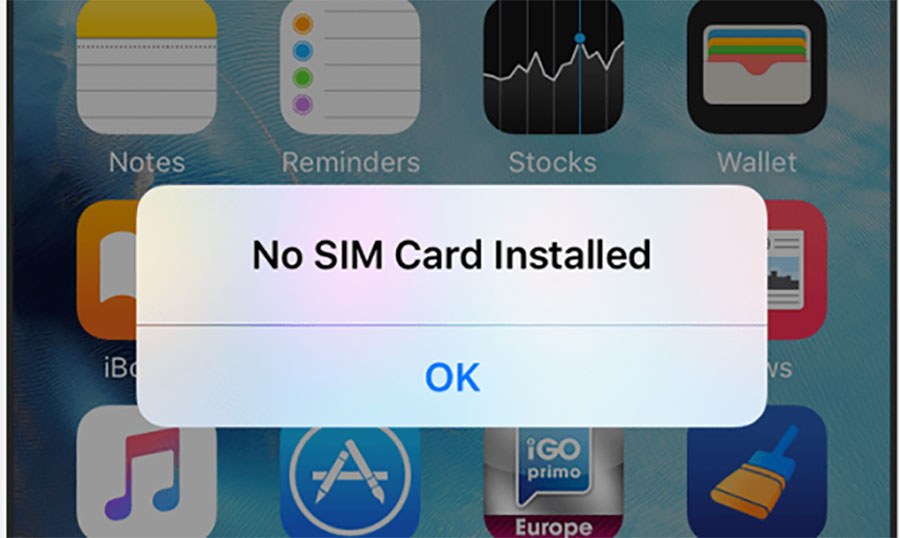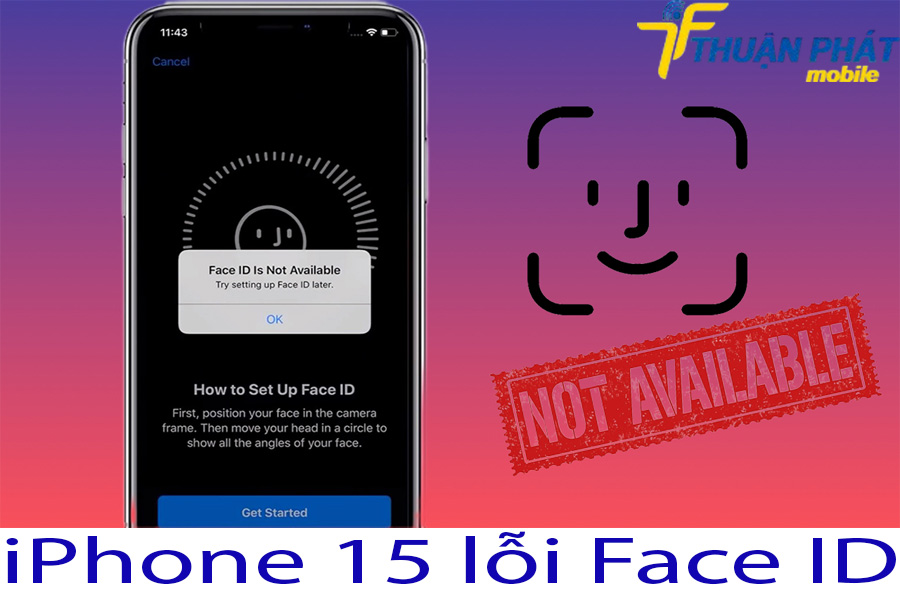Bí quyết khắc phục iPhone 14 Plus mất sóng hiệu quả, tiết kiệm
iPhone 14 Plus mất sóng là lỗi khiến nhiều người dùng lo lắng khi điện thoại đột ngột không thể nghe, gọi hay truy cập mạng di động. Đừng vội mang máy đi sửa, bài viết dưới đây sẽ chia sẻ bí quyết khắc phục lỗi mất sóng trên iPhone 14 Plus nhanh chóng, hiệu quả và tiết kiệm nhất, giúp bạn khôi phục kết nối chỉ trong vài bước đơn giản.
iPhone 14 Plus mất sóng – Dấu hiệu nhận biết rõ ràng nhất
iPhone 14 Plus mất sóng là một trong những lỗi khiến người dùng gặp không ít phiền toái khi sử dụng, đặc biệt là trong các tình huống cần liên lạc gấp. Một số biểu hiện thường thấy của tình trạng này gồm:
- Biểu tượng cột sóng trên màn hình biến mất hoặc hiển thị dòng chữ “Không có dịch vụ” (No Service).
- Máy không thể thực hiện hay nhận cuộc gọi, không gửi/nhận được tin nhắn.
- Dù đã lắp SIM đúng cách nhưng điện thoại vẫn không nhận mạng di động.
- Khi di chuyển sang khu vực khác, tín hiệu sóng vẫn không phục hồi.
Nếu bạn đang gặp phải những tình trạng trên, đừng quá lo lắng, đây là lỗi khá phổ biến và hoàn toàn có thể khắc phục nếu xác định đúng nguyên nhân.
Nguyên nhân khiến iPhone 14 Plus bị mất sóng
Lỗi mất sóng iPhone 14 Plus có thể xuất phát từ phần mềm, SIM, hoặc phần cứng bên trong máy. Cụ thể:
Nguyên nhân phần mềm:
- Cài đặt sai cấu hình mạng hoặc chế độ máy bay đang bật.
- Xung đột phần mềm sau khi cập nhật iOS hoặc cài đặt ứng dụng lạ.
- Lỗi từ nhà mạng khi SIM chưa được kích hoạt đúng cách.
Nguyên nhân phần cứng:
- Khay SIM hoặc ổ SIM bị hỏng, tiếp xúc kém.
- Ăng-ten sóng hoặc IC sóng trên bo mạch chủ bị lỗi, oxy hóa hoặc đứt mạch.
- Điện thoại từng bị rơi mạnh, va đập, hoặc vào nước dẫn đến lỗi linh kiện.
Trong các nguyên nhân trên, nếu bạn nghi ngờ ổ SIM hỏng, có thể tham khảo thêm dịch vụ thay ổ SIM iPhone 14 Plus để được kiểm tra và sửa chữa chính xác, an toàn.

Cách khắc phục lỗi mất sóng iPhone 14 Plus tại nhà
Trước khi mang máy đi sửa, bạn có thể thử một vài cách khắc phục đơn giản dưới đây. Nhiều trường hợp máy hoạt động bình thường trở lại mà không cần can thiệp phần cứng.
Cách 1: Kiểm tra chế độ máy bay
- Vào Cài đặt > Chế độ máy bay, tắt nếu đang bật.
- Đợi khoảng 30 giây rồi bật lại để reset kết nối mạng.
Cách 2: Khởi động lại thiết bị
- Nhấn giữ nút nguồn và nút tăng/giảm âm lượng, sau đó vuốt để tắt nguồn.
- Chờ vài giây rồi bật lại, giúp làm mới hệ thống và kết nối sóng di động.
Cách 3: Kiểm tra SIM và khe SIM
- Lấy SIM ra, dùng khăn khô lau nhẹ rồi gắn lại.
- Thử lắp SIM khác để xác định lỗi đến từ máy hay SIM.
- Nếu SIM bị trầy, cong, hoặc khe SIM lỏng, hãy thay mới hoặc mang đến trung tâm uy tín kiểm tra.
Cách 4: Cập nhật hoặc khôi phục cài đặt mạng
- Vào Cài đặt > Cài đặt chung > Giới thiệu, kiểm tra xem có bản cập nhật nhà mạng mới không.
- Nếu vẫn lỗi, chọn Đặt lại > Đặt lại cài đặt mạng để khôi phục cấu hình kết nối gốc.
Cách 5: Cập nhật iOS
- Phiên bản iOS lỗi thời đôi khi gây xung đột khiến máy mất sóng.
- Truy cập Cài đặt > Cài đặt chung > Cập nhật phần mềm và cài bản mới nhất.
Nếu đã thử tất cả các cách trên mà iPhone 14 Plus vẫn mất sóng, khả năng cao lỗi nằm ở phần cứng, khi đó bạn nên mang máy đến Thuận Phát Mobile để được kiểm tra chuyên sâu.
Lợi ích khi sửa iPhone 14 Plus mất sóng tại Thuận Phát Mobile
- Kiểm tra miễn phí, không ép sửa nếu không cần thiết.
- Linh kiện zin chính hãng 100%.
- Kỹ thuật viên hơn 10 năm kinh nghiệm chuyên iPhone.
- Thời gian sửa nhanh, lấy liền trong ngày.
- Bảo hành rõ ràng, hỗ trợ 1 đổi 1 trong thời gian đầu.
- Giá sửa lỗi mất sóng iPhone 14 Plus luôn minh bạch, ưu đãi cho học sinh, sinh viên, tài xế công nghệ.

Khách hàng Thuận Phát Mobile
Sửa lỗi mất sóng iPhone 14 Plus không quá phức tạp nếu được kiểm tra đúng hướng. Trong trường hợp máy chỉ bị lỗi phần mềm, bạn có thể tự xử lý tại nhà. Tuy nhiên, nếu lỗi đến từ phần cứng như IC sóng hay ổ SIM, bạn nên mang máy đến trung tâm sửa chữa uy tín như Hệ thống cửa hàng sửa điện thoại và máy tính bảng Thuận Phát Mobile để đảm bảo an toàn cho thiết bị.
Đừng để việc mất sóng làm gián đoạn liên lạc của bạn.
Liên hệ ngay Thuận Phát Mobile để được kiểm tra miễn phí – sửa chữa nhanh chóng – giá ưu đãi nhất tại TPHCM!
Khách hàng có thể mang máy đến bất kỳ chi nhánh nào dưới đây để được hỗ trợ:
- Hotline hỗ trợ 24/7: 093.797.0101 - 093.179.0101.
- Nhắn tin trao đổi qua trang Fanpage, Zalo chính thức của trung tâm. Hoặc quý khách hàng có thể đến trực tiếp các chi nhánh sau:
Chi nhánh 1: 514 Lê Hồng Phong, Phường Vườn Lài, Thành phố Hồ Chí Minh.
Chi nhánh 2: 197A Lê Quang Định, Phường Gia Định, Thành phố Hồ Chí Minh.
Chi nhánh 3: 118 Nguyễn Sơn, Phường Phú Thọ Hòa, Thành phố Hồ Chí Minh.
Chi nhánh 4: 450 Huỳnh Tấn Phát, Phường Tân Thuận, Thành phố Hồ Chí Minh.

Trung tâm Thuận Phát Mobile chi nhánh 1 TPHCM



Trung tâm Thuận Phát Mobile Chi nhánh 4 TPHCM